LastPass 2要素認証を有効にする
LastPassは、Webブラウザ用の便利で安全なパスワードマネージャー。パスワードマネージャーとして、これは、可能な限り安全であることを確認したい1つのアカウントです。オンラインセキュリティに関しては、2段階認証を使用するよりも優れた方法はありません。 groovyPostでは、常に2要素認証について説明しています。まだ聞いていないなら、長い間それを言うことはできません。 LastPass用に設定する方法は次のとおりです。
LastPassアカウントにサインインし、コントロールパネルの左側にある[アクション]リストから[設定]ボタンをクリックします。

[設定の編集]ウィンドウが表示されます。 [セキュリティ]タブをクリックし、[グリッドの印刷]をクリックします。
![[設定の編集]セキュリティタブの印刷グリッド [設定の編集]セキュリティタブの印刷グリッド](/images/howto/enable-lastpass-two-factor-authentication_2.png)
LastPassは、文字ごとのグリッドがあるページに移動します。このグリッドはアカウントに固有のものであり、自分だけが使用できます。ページを右クリックして、[印刷]を選択します。
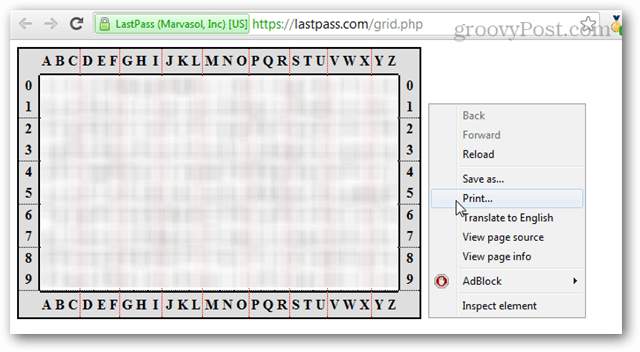
Chromeを使用している場合は、変更できますPDFの出力先、または紙に印刷するだけです。次に、このグリッドを紛失しない安全な場所に配置してください。個人的には、私のPDFを作成し、Two Factorセキュリティが有効になっているGmailアカウントを使用して自分宛にメールで送信することを選択しました。
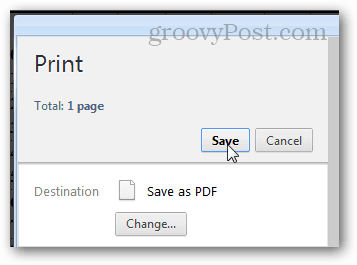
グリッドが安全な場所に保存されたことを確認したら。 [グリッド多要素認証]ボックスをオンにして、表示される警告ウィンドウで[OK]をクリックします。
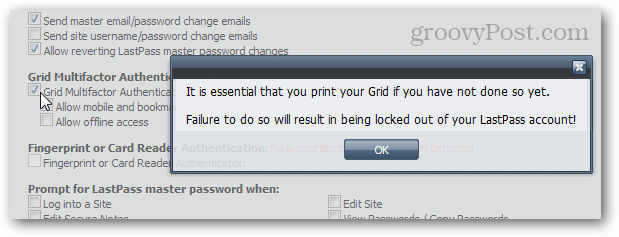
ページの下部にある[更新]をクリックして、変更を保存します。次に、マスターパスワードを入力して変更を確認します。
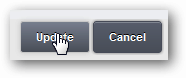
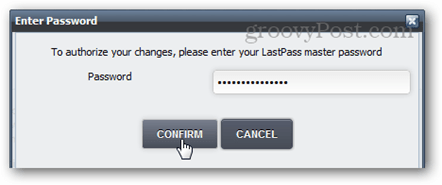
LastPassアカウントにサインインすると、グリッドの数字と文字を使用する必要があります。ログインプロセスは、ユーザー名とパスワードを入力するまで正常に見えます。その後、アカウントに固有のグリッドを使用することによってのみ見つけることができる4桁の入力を求められます。
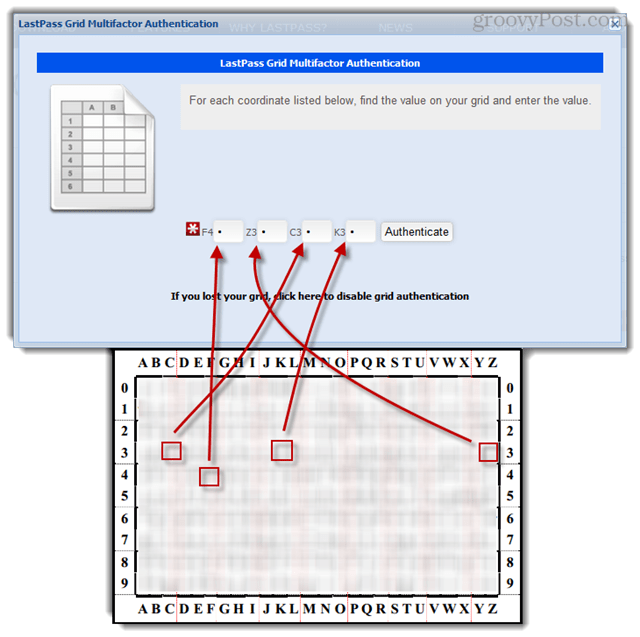
これで、LastPassアカウントが大幅に増えましたグリッドなしの場合よりも安全です。誰かがあなたのパスワードとメールアドレスにアクセスしてログインしても、グリッドを持たない限りあなたのアカウントをハイジャックすることはできません。グルーヴィー!










コメントを残す